
Rychlý průvodce
Notus
Datum: červen 2021
Verze: 1.2
Kvůli pravidelným upgradům systémů a produktů nemohlo ZKTeco zaručit přesnou shodu mezi skutečným produktem a písemnými informacemi v této příručce.
Nadview

Instalační prostředí
Tento produkt je vhodný do polovenkovního prostředí. Instalujte jej v prostředí, kde není vystaveno přímému slunečnímu záření a kde nedochází k lomu skla.
Instalace zařízení

- Nalepte nálepku montážní šablony na zeď a vyvrtejte otvory podle montážního papíru. Upevněte zadní desku na stěnu pomocí šroubů pro montáž na stěnu.
- Připojte zařízení k zadní desce.
- Připevněte zařízení k zadní desce dvěma bezpečnostními šrouby.
Samostatná instalace
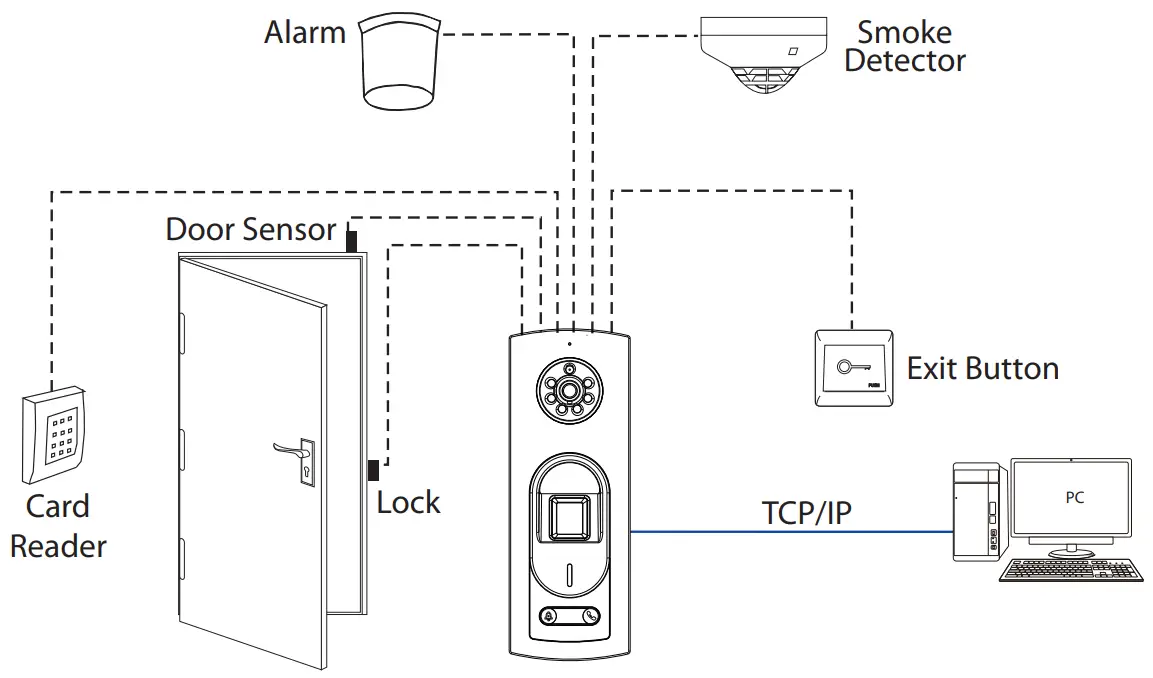

Připojení reléového zámku
Systém podporuje normálně otevřený zámek a normálně zavřený zámek.
NO LOCK (normálně otevřený při zapnutí) je připojen ke svorkám 'NO1' a 'COM' a NC LOCK (normálně zavřený při zapnutí) je připojen ke svorkám 'NC1' a 'COM'. Vezměte NC Lock jako exampníže:
| 1) Zařízení nesdílí energii se zámkem | 2) Zařízení sdílí energii se zámkem |
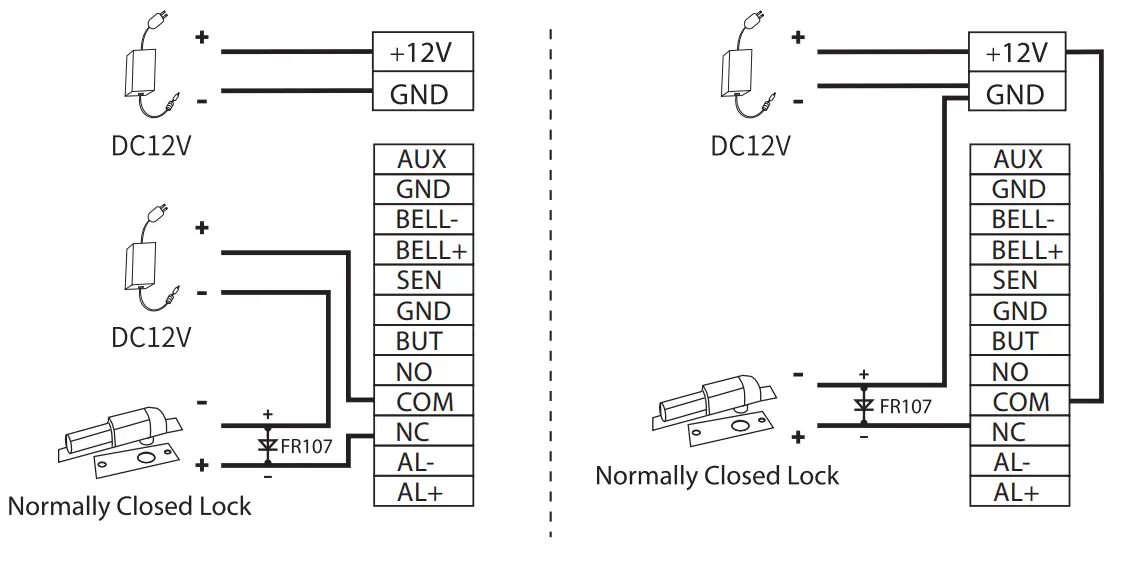 |
|
Připojení RS485
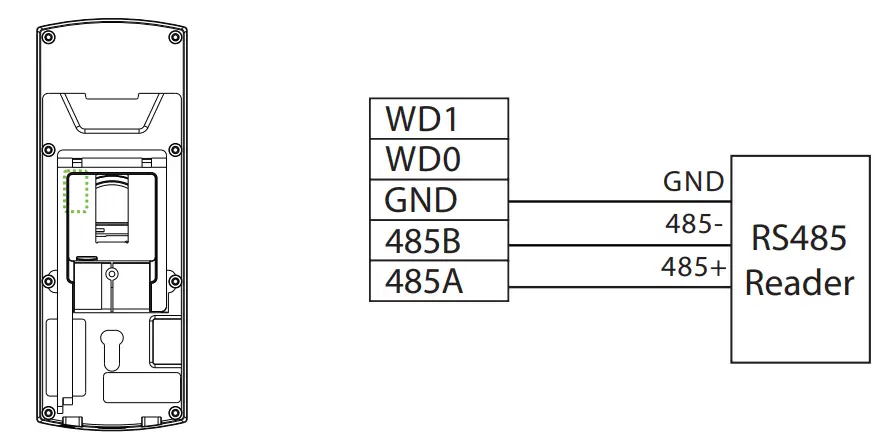
Wiegand Reader & Power Connection

- Doporučené napájení je 12V – 3A
- Chcete -li sdílet energii s jinými zařízeními, použijte napájecí zdroj s vyšším proudem.
Připojení DIP přepínače
- Aby se předešlo rušení, poslední komponentou na sběrnici RS485 je rezistor 120 Euro. To znamená, že přepněte přepínač '6' (spínač koncového odporu) do polohy 'ON'.
- Terminál RS485 č. je zobrazeno v PC softwaru. Můžete to změnit následovně. (Výchozí stav přepínače je 'OFF') .
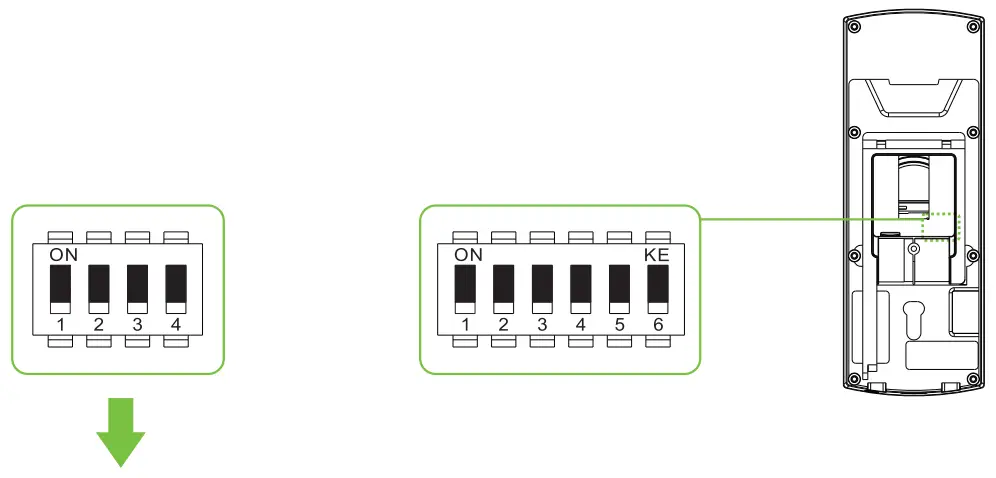
| ŽÁDNÝ. | 1 | 2 | 3 | 4 | ID čtečky RS485 |
| Přepínač | VYPNUTO | VYPNUTO | VYPNUTO | VYPNUTO | 0 |
| ON | VYPNUTO | VYPNUTO | VYPNUTO | 1 | |
| VYPNUTO | ON | VYPNUTO | VYPNUTO | 2 | |
| VYPNUTO | VYPNUTO | ON | VYPNUTO | 4 | |
| … | |||||
| ON | ON | ON | ON | 15 | |
| ŽÁDNÝ. | 5 | 6 | |
| Přepínač | ON | VYPNUTO | ON |
| Model | All-in-one & Wiegand čtečka | Čtečka RS485 | Terminálový odpor |
![]()
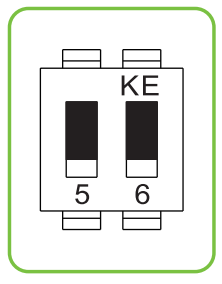
Poznámka: Jako režim vše v jednom můžete připojit externí čtečku RS485. Pokud je používán v režimu čtečky RS485, je třeba jej používat s 6bitovým DIP přepínačem. První až čtvrtá číslice slouží k nastavení adresy RS485, port 5 slouží k přepínání režimů a port 6 k nastavení stavu koncového rezistoru.
Připojení Ethernet
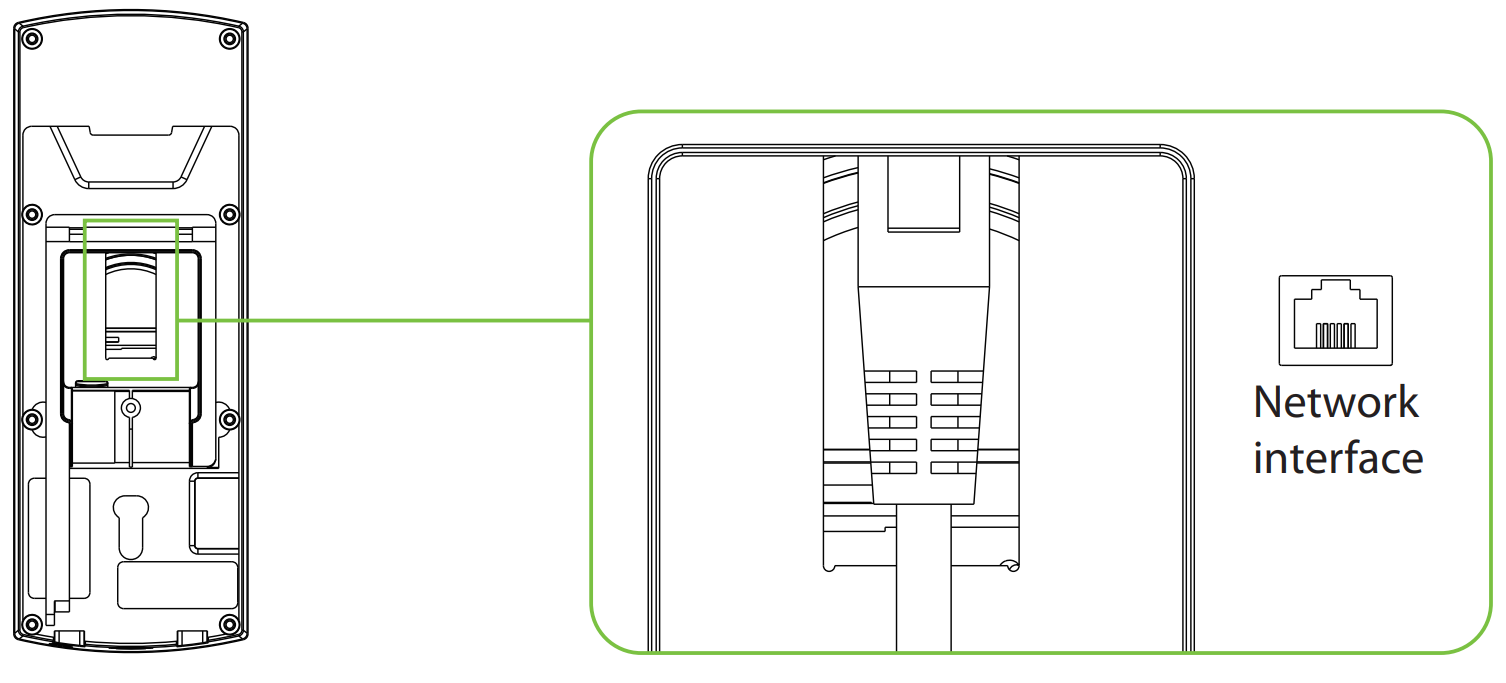
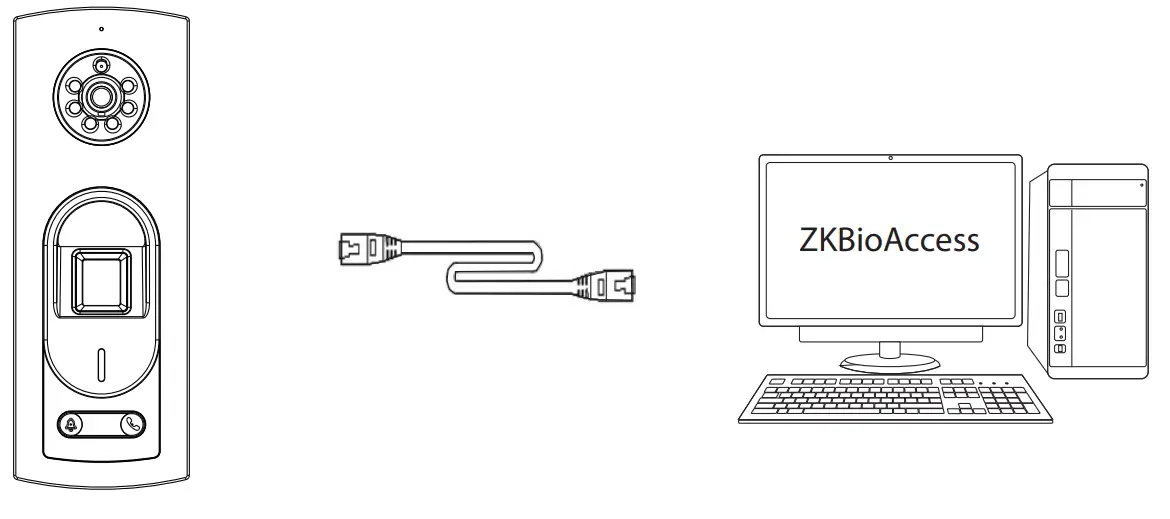
Poznámka: V LAN musí být IP adresy serveru (PC) a zařízení při připojování k softwaru ZKBioAccess ve stejném segmentu sítě.
Registrace uživatele
Zaregistrujte se v softwaru ZKBioAccess
- Klikněte [Přístup] > [Přístupové zařízení] > [Přístroj] > [Vyhledat zařízení] pro přidání zařízení do softwaru.
Zařízení lze přidat automaticky po konfiguraci adresy serveru a portu v počítači.
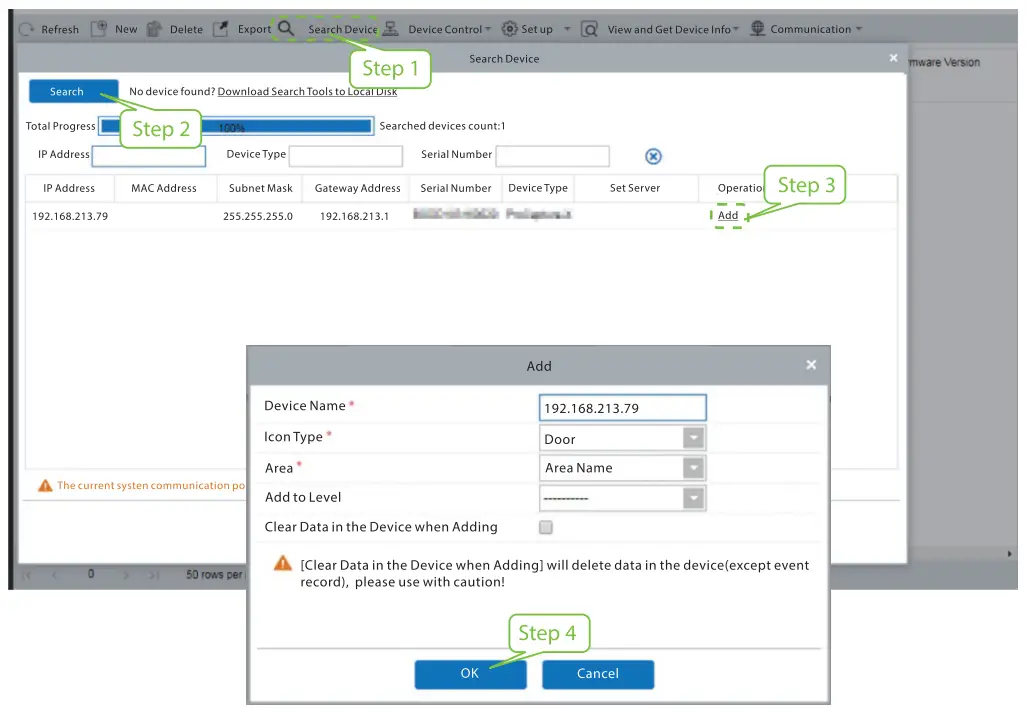
- Klikněte [Personál] > [Osoba] > [Nový] k registraci nových uživatelů do softwaru.
- Přidejte uživatele do úrovní přístupu.
- Klikněte [Přístup] > [Přístroj] > [Ovládání zařízení] > [Synchronizovat všechna data do Zařízení].
Další podrobnosti naleznete v uživatelské příručce ZKBioAccess.
Připojte se k ZSmart
Uživatelé mohou používat aplikaci ZSmart pro video interkom.
Připojte se k aplikaci ZSmart
Po stažení a instalaci aplikace ZSmart do telefonu ji otevřete a přidejte zařízení naskenováním QR kódu na zadním krytu zařízení nebo naskenováním
Videointerkom QR kód v [Zařízení]> [Nastavení videointerkomu] na web aplikace zařízení. Postup je následující:

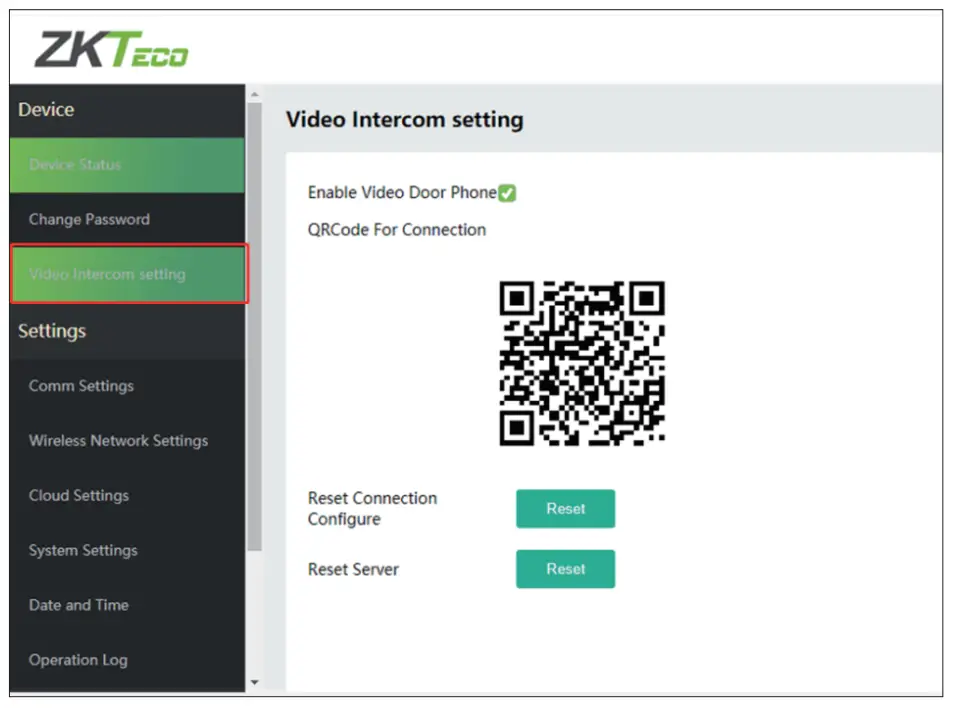
Připojení videotelefonu
Návštěvníci stisknou![]() na zařízení pro uskutečnění hovoru a telefon zazvoní.
na zařízení pro uskutečnění hovoru a telefon zazvoní.
Uživatel může hovor přijmout nebo odmítnout. Poté, co uživatel hovor přijme, otevře rozhraní videovrátného.
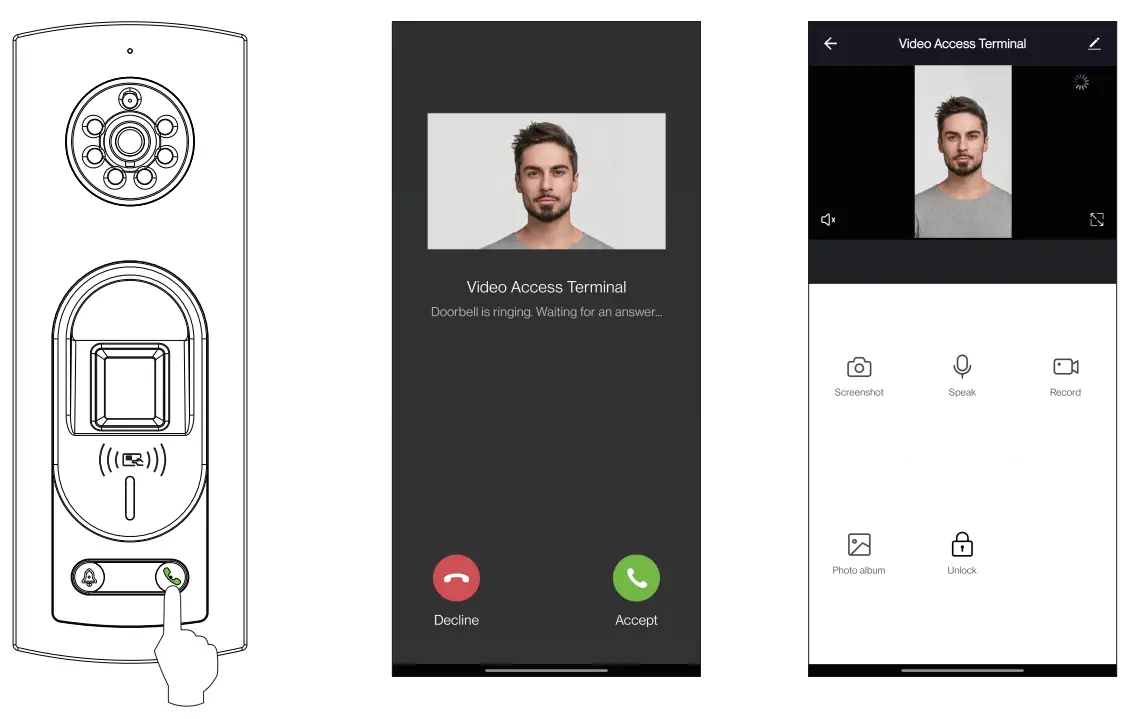
Webserver
Uživatel může zadat web aplikace pro nastavení příslušných parametrů zařízení.
Fox example: Nastavení komunikace, Nastavení Wi-Fi, Nastavení cloudu, Nastavení systému, Datum a čas atd.
Nejprve připojte zařízení k internetu. Otevřete prohlížeč a zadejte odkaz: https://IP adresa (zařízení) pro vstup do přihlašovacího rozhraní. (např. výchozí IP adresa zařízení je 192.168.1.201, webodkaz na server je https://192.168.1.201.)
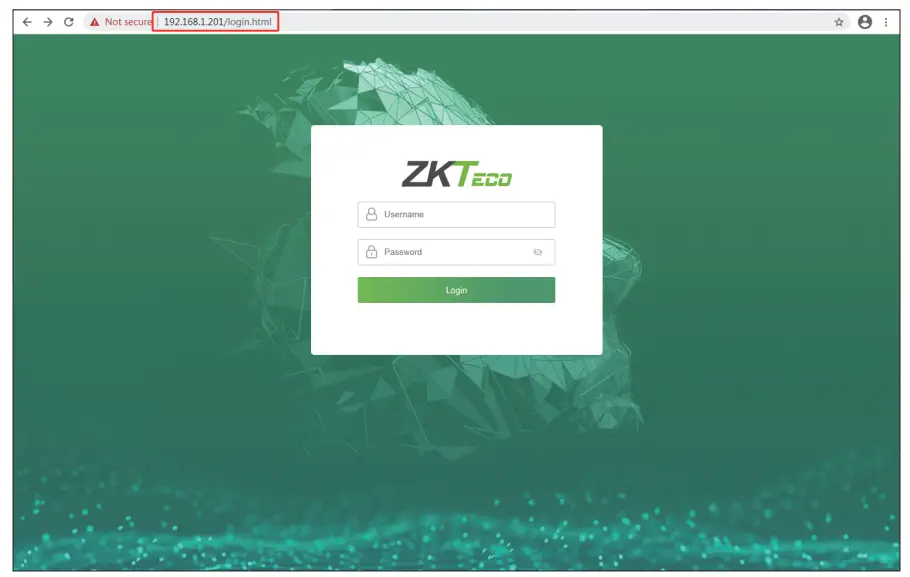
Zadejte uživatelské jméno a heslo.
uživatelské jméno: admin (výchozí)
Heslo: admin@123 (výchozí)
Heslo je nutné při prvním přihlášení změnit.
Nastavení komunikace, Wi-Fi a cloudu
Klikněte [Zařízení]>[Nastavení komunikace] pro nastavení parametrů sítě.
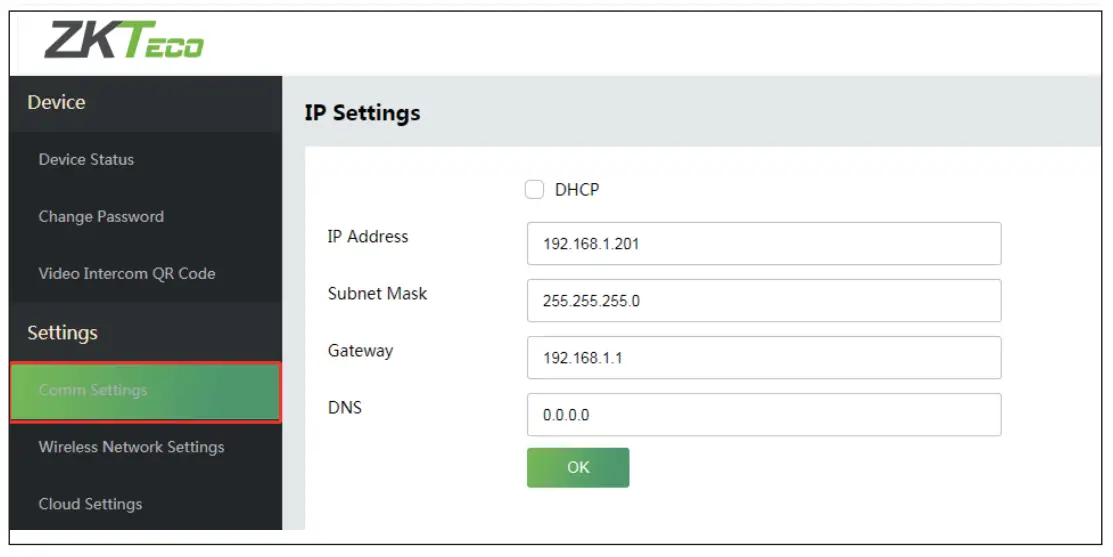
Klikněte [Zařízení]>[Nastavení bezdrátové sítě] pro aktivaci funkce Wi-Fi nastavte SSID a zadejte heslo. Pokud je Wi-Fi úspěšně připojeno, zobrazí se ![]() symbol.
symbol.

Klikněte [Zařízení]>[Nastavení cloudového serveru] pro nastavení adresy serveru a portu serveru, tj. adresy IP a čísla portu serveru po instalaci softwaru.
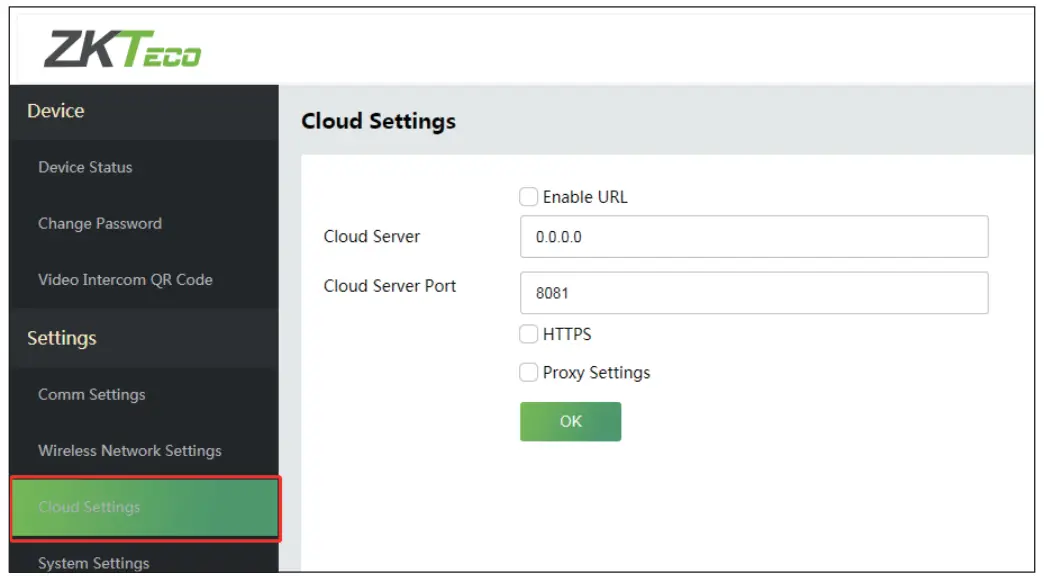
Další podrobnosti naleznete v uživatelské příručce Notus.
 https://www.zkteco.com/en/
https://www.zkteco.com/en/
Průmyslový park ZKTeco, č. 32, průmyslová silnice,
Město Tangxia, Dongguan, Čína.
Telefon : +86 769 – 82109991
Fax: +86 755 – 89602394
www.zkteco.com
Copyright © 2021 ZKTECO CO., LTD. Všechna práva vyhrazena.
Dokumenty / zdroje
 |
ZKTECO Notus RFID a terminál pro kontrolu přístupu otisků prstů [pdfUživatelská příručka Terminál kontroly přístupu RFID a otisků prstů od společnosti Notus |



